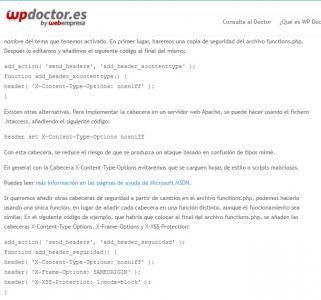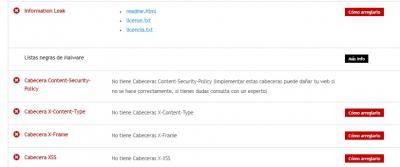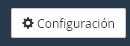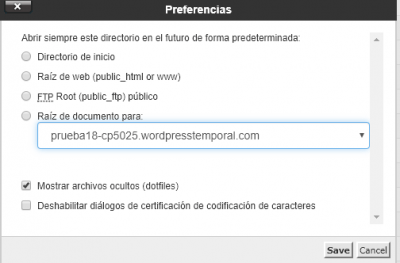Hola buenos días y un cordial saludo a todos
El motivo de mi consulta es el siguiente:
He realizado una revisión en mi tienda con WP Doctor. Los resultados han salido buenos a excepción del apartado "SEGURIDAD" que me sale con valor naranja como resultado final pero con 6 errores a corregir de color rojo.
En cada error de color rojo, en su lado derecho aparece un indicador que pone "COMO ARREGLARLO", por lo cual he procedido a realizar dichas modificaciones en functions.php como me indican y no obtengo ningún cambio. Sigue con el mismo error. (Adjunto 2 capturas de pantalla para que veais mejor los errores que me indica).
Por todo lo anterior.
- No sé como arreglarlo o solucionarlo.
- No sé si lo estoy haciendo bien o no, debido a que los cambios en functions.php los hago en el tema hijo, que pienso que es el correcto porque es el tema que estoy usando en la actualidad, o... ¿debería cambiarlo en el fuctions.php al tema padre aunque use el tema hijo?
- Como es apartado "SEGURIDAD" me preocupa lógicamente.
A ver que se puede hacer.
Recibir un cordial saludo y gracias de antemano.
Hola Monica,
Veo que tienes varios dominios asociados en tu cuenta. ¿Puedes indicarnos cual es el URL para tu consulta? De esta forma podemos verificar con mas detalles.
Un Saludo
Hola Karen,
Disculpa la tardanza en contestar.
Con respecto al dominio es el siguiente: http://serviflorfuneral.com/
Saludos y muchas gracias 😀
Hola Monica,
Verifica si con este código se solventa el problema, va en tu htaccess.
Header set X-Content-Type-Options nosniff
Header always append X-Frame-Options SAMEORIGIN
Header set X-XSS-Protection "1; mode=block"
Para agregarlo debes ingresar a administración de archivos → public_html → htacces, si no lograsa verlo debes habilitar la opción de ver archivos ocultos por el sistema, para ello en la parte superior derecha hay un boton de configuración
Luego haces click en mostrar archivos ocultos
Nos comentas como ha resultado.
Saludos 🖐️
Hola
Gracias por tu respuesta.
En el momento que pueda lo añadiré en mi htaccess. Pero es que no lo puedo hacer porque WpDoctor no está funcionando correctamente y por tanto no puedo ver si ha realizado las correcciones.
No sé si os está pasando a vosotros también. De todas maneras estoy esperando a que solvente este problema y así poder continuar con este hilo.
Muchísimas gracias, ya informo si he podido solucionar estos errores
Saludos 😀
Hola Monica.
Ya esta solucionado lo de WPDoctor y puedes utilizarlo cuando quieras.
Un saludo